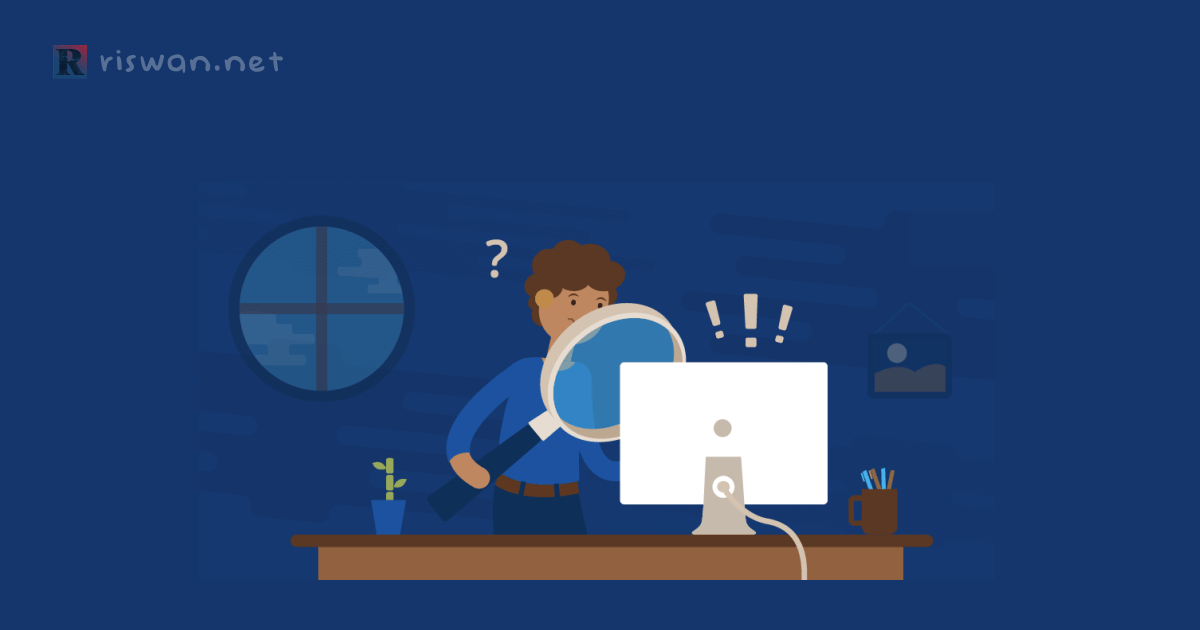RISWAN NET – Cara Mengatasi This Site Can’t be Reached, Browsing merupakan salahsatu aktivitas yang sering dilakukan setiap harinya, dengan browsing kita berharap dapat menemukan informasi yang kita cari. Mungkin kamu pernah mendapatkan masalah ketika melakukan browsing atau berselancar di internet, seperti situs tidak dapat dibuka atau kamu mendapatkan pesan “This Site Can’t be Reached“.
Padahal setelah cek koneksi internet dan test ping melalui CMD tidak ada maslah, dan setelah menggali secara dalam dan membaca referensi dari internet mengenai masalah This Site Can’t be Reached ini, akhirnya saya menemukan solusi untuk mengatasinya. Pada artikel kali ini saya akan coba membahas beberapa cara memperbaiki masalah This Site Can’t be Reached pada browser ketika kamu internetan.
Memperbaiki Masalah This Site Can’t be Reached
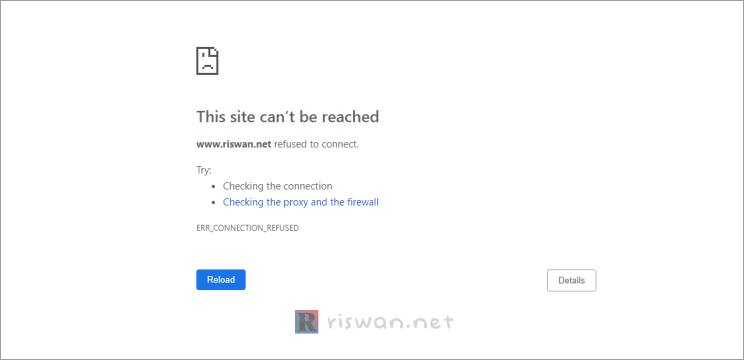
This Site Can’t be Reached Kenapa? Ada beberapa cara yang akan saya uraikan di bawah ini, mulai dari diagnosa, penggunaan CMD, membersihkan cache DNS, Prefetching DNS dan Menonaktifkan eksperimental protokol QUIC. Simak selengkapnya di bawah ini.
Pertama: Diagnosa Troubelshoot
Bagi kamu pengguna Windows dapat mencoba untuk mendiagnosa kesalahan jaringan internet dengan menggunakan diagnostik yang disediakan oleh windows. Namun, diagnostik tersebut biasanya memeriksa hal-hal seperti konektivitas antara komputer kamu dengan server, dan tidak dapat memperbaiki aspek DNS. Kamu bisa memulai dengan mencoba mengakses Internet Connections Troubleshooter, caranya :
- Buka Control Panel
- Kemudian pilih ke Network & Sharing Center.
- Di bagian bawah, klik Troubleshoot Problems.
- Dari jendela yang terbuka, kamu dapat memilih Koneksi Internet atau masalah lain yang kamu inginkan untuk memecahkan masalah serta memperbaikinya.
Setelah diagnosa selesai kamu akan melihat letak maslahnya. Biasanya disebabkan koneksi internet yang tidak terhubung, penerapan DNS yang salah atau harus menghapus cache DNS. Baca Juga: Cara membuat Shortcut URL Website
Kedua: Flush Cache DNS
Metode ini cukup mudah dan ampuh serta mampu bekerja dengan semua browser. Selain itu flush DNS bisa digunakan sebagai langkah awal ketika kamu mendapatkan masalah pada browser dan internet. Untuk melakukan flush DNS simak di bawha ini:
- Pertama: Ketik CMD pada kotak pencarian Windows di Start menu. Atau kamu bisa menggunakan short key dengan menekan Windows + R. kemudian ketikkan CMD.
- Maka akan muncul dialog box seperti di bawah ini:

- Setelah kamu masuk Command Prompt, kemudian ketik perintah berikut ipconfig /flushdns. lalu tekan Enter. Maka windows akan membersihkan cache DNS pada browser dan memecahkan masalah DNS.
Silahkan kamu coba restar browser lalu kunjungi halaman yang bermasalah tadi.
Ketiga: Menonaktifkan Eksperimental protokol Quic
Apabila kamu menggunakan browser chorme untuk browsing dan mendapatkan masalah “This Site Can’t be Reached” Kamu bisa menggunakan metode ini, menurut pengalam pengguna chorme cara ini sangat efektif dan ampuh memperbaiki malasah ketika browsing. Nerikut ini caranya:
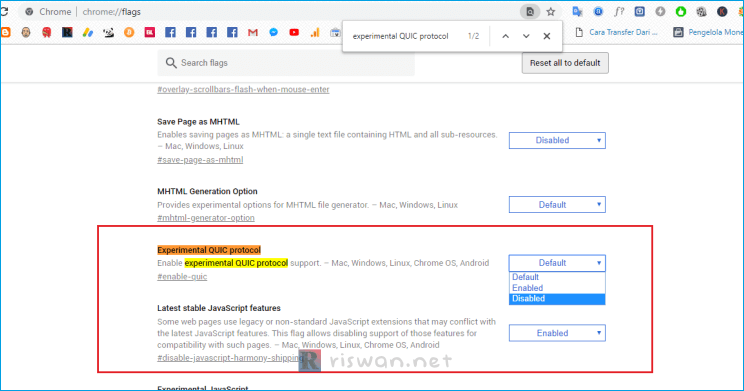
- Buka browser Chrome, kemudian ketik pada alamat web dengan perintah berikut chrome://flags/
- Kemudian cari “Experimental quic protokol“
- Lalu disable/Nonaktifkan opsi tersebut. Quic adalah nama untuk protokol eksperimental baru yang disebut koneksi internet UDP .
- Selesai
Setelah selesai menonaktifkan opsi Eksperimental QUIC silahkan kamu tutup browser kemudian buka kembali lalu coba akses kembali halaman yang bermasalah tadi.
Kesimpulan
Masalah “this Site Can’t be reached” pada browser dapat diatasi dengan beberapa metode, kamu bisa mulai dengan mendiagnosa menggunakan windows troubleshooter. Dilanjut cara yang saya jelaskan di atas. Apabila hanya situs tertentu saja yang mengalami trouble dan tidak bisa diatasi, kemungkinan masalah terletak pada ISP internet kamu atau pada situs itu sendiri.